Windows 11.. خطوات تثبيت برنامج مايكروسوفت الجديد

بدءًا من اليوم 5 أكتوبر 2021، تعتزم شركة مايكروسوفت إطلاق Windows 11 لجميع الأجهزة المتوافقة، وذلك عقب إطلاق الإصدار التجريبي من نظام التشغيل منذ شهور.
ويحتوي التحديث على أحد أكثر التغييرات الملحوظة في Windows 11 في شريط المهام، والذي يبدو مشابهًا لذلك الموجود على Mac، وقوائم السياق والنوافذ المنبثقة والنوافذ بها زوايا مستديرة، وكذلك سرعة تنقل سهل مع مظهر متجدد والمزيد من التطبيقات،كما أن الإصدار النهائي متاح أيضًا لمستخدمي Windows Insider.
كيف أتأكد إذا كان جهازي متوافق مع التحديث
يتوافق Windows 11 مع كل الأجهزة التي تدعم نظام التشغيل Windows 10 تقريبًا، ولكن للتأكد مما إذا كان جهازك متوافقًا مع التحديث، تقوم بتثبيت تطبيق مايكروسوفت PC Health Check على جهازك، ويعمل التطبيق من خلال تكوينات النظام وسيمنحك المعلومات المطلوبة.
ووفقًا للشركة، تم إنشاء Windows 11 على نفس الأساس مثل Windows 10 وهو مصمم للعمل بكفاءة على كل من الأجهزة التي تعمل باللمس والأجهزة التي لا تعمل باللمس، وللمساعدة في الحصول على أحدث إصدار من Windows دون أي عوائق، يمكن اتباع الخطوات التالية:
وكشفت الشركة أيضًا عن الحد الأدنى من متطلبات الأجهزة التي يمكنك القيام بها - معالج 1 جيجا هرتز، وذاكرة وصول عشوائي 4 جيجا بايت، وتخزين 64 جيجا بايت، وبطاقة رسومية تدعم DirectX 12، ووحدة النظام الأساسي الموثوق (TPM) الإصدار 2.0 و720 بكسل بدقة العرض.
وتقترح مايكروسوفت أيضًا أنه للحصول على أفضل تجربة ترقية لنظام التشغيل Windows 11، يجب أن تعمل الأجهزة المؤهلة بنظام التشغيل Windows 10، الإصدار 20H1 أو إصدار أحدث.
كيفية إعداد حساب مايكروسوفت الخاص بي لنقل الملفات والمفضلة لتثبيت Windows 11
يقوم حساب واحد بتوصيل جهازك عبر تطبيقات وخدمات مايكروسوفت مثل Office وOneDrive وEdge ومايكروسوفت Store، وعند تسجيل الدخول باستخدام حساب مايكروسوفت على جهاز Windows 11 الجديد، ستأتي ملفاتك وبياناتك معك.
كيف أحفظ ملفاتي عند تثبيت Windows 11
- قم بنسخ ملفاتك احتياطيًا، وأنشئ محرك استرداد
عادةً ما تكون تحديثات ويندوز مستقرة ولكن لا يمكنك أبدًا أن تكون آمنًا بما يكفي عندما يتعلق الأمر بالتكنولوجيا، وقد تتلف ملفاتك وتطبيقاتك أو تُحذف أثناء التثبيت، وللتأكد من أن بياناتك آمنة، يُنصح بنسخها احتياطيًا على التخزين السحابي.
ويمكنك أيضًا إنشاء محرك استرداد على جهاز USB يمكن استخدامه للوصول إلى أدوات استرداد النظام إذا ظهرت مشكلات أثناء تثبيت Windows 11، وباستخدام محرك الاسترداد، يمكنك تثبيت Windows 10 أو إصدارات أقدم من Windows، ويجب أيضًا أن تضع في اعتبارك أن محرك الاسترداد لا يمكن أن يساعدك في استعادة الملفات التالفة. لذلك من المهم أيضًا الاحتفاظ بنسخة احتياطية من بياناتك أيضًا.
للتحقق مما إذا كان Windows 11 جاهزًا لجهازك، انتقل إلى الإعدادات> Windows Update وحدد التحقق من وجود تحديثات، إذا كانت الترقية متاحة لجهازك وتريد المتابعة، فقم بتنزيلها وتثبيتها.
كيف أثبت Windows 11 على جهازي في خطوات
الخطوة الأولى :
يجب التأكد من أن جهاز الكمبيوتر الخاص بك متوافق مع ترقية Windows 11 ويندوز 11 أو لا.
الخطوة الثانية :
الخطوة التالية هي التسجيل في برنامج Windows Insider ثم الترقية والمتاحة فقط للمسجلين فقط والمختارين من قبل الشركة في الوقت الحالي، إلا أن البرنامج مجاني تمامًا ويجب اتباع الخطوات الموجودة على موقع مايكروسوفت على الويب للتسجيل.
الخطوة الثالثة :
عقب الانضمام إلى برنامج Windows Insider، انتقل إلى الإعدادات في جهازك الذي يعمل بويندوز 10 ثم ادخل على التحديث والأمان ثم برنامج Windows Insider ثم انقر فوق الزر "البدء" واربط حساب مايكروسوفت الخاص بك.
الخطوة الرابعة :
ستتم مطالبتك بعد ذلك باختيار إعدادات Insider الخاصة بك ، وعند هذه النقطة يجب عليك تحديد Release Preview ثم قم بتأكيد الإعدادات الخاصة بك ، والموافقة على الشروط ، ثم إعادة تعيين جهاز الكمبيوتر الخاص بك. وعند العودة إلى إعدادات التحديث والأمان، يجب أن ترى لافتة كبيرة حول الترقية إلى Windows 11 ، انقر فوق الزر "تنزيل وتثبيت".










